IP Helper -palvelun käyttöönotto tai poistaminen käytöstä Windows 10:ssä
IP Helper Service (iphlpsvc) on esiasennettu ohjelma Windows 10 -laitteisiin. Tämän palvelun poistaminen käytöstä(Disabling this service) ei vaikuta järjestelmääsi, ellet käytä etätietokantaa tai tarvitset tunneliyhteyden. Päinvastoin, sen on usein havaittu olevan tehokas, koska iphlpsvc kuluttaa paljon muistia kaikkien muiden resurssien välillä. Tässä viestissä näytämme sinulle erilaisia tapoja ottaa IP Helper Service käyttöön tai poistaa(enable or disable IP Helper Service) ne käytöstä Windows 10:ssä.
Pohjimmiltaan iphlpsvc mahdollistaa tunneliyhteyden 6to4:n, ISATAP :n , Port(Port Proxy) Proxyn ja Teredon(Teredo) kautta sekä IP-HTTPS :n kautta . Se auttaa myös palauttamaan ja muokkaamaan paikallisen tietokoneen verkkokokoonpanoasetuksia – tätä varten se luo tunneliyhteyden IPv6 - siirtymätekniikoiden avulla. Palvelu toimii myös ilmoittajana, joka ilmoittaa jatkuvasti paikallisen tietokoneen verkkoasetusten muutoksista. Kun poistat palvelun käytöstä, myös laajennettu yhteys keskeytyy.
Ota IP Helper Service käyttöön tai poista se käytöstä
Seuraavilla tavoilla voit saavuttaa tämän tehtävän;
- Palvelukonsolin kautta
- Komentorivi kautta
- Rekisterieditorin kautta
- Järjestelmän konfigurointi -apuohjelman kautta
Katsotaanpa kunkin menetelmän kuvausta.
1] Ota (Enable)IP Helper -palvelu(IP Helper Service) käyttöön tai poista se käytöstä Palvelukonsolin(Services) kautta
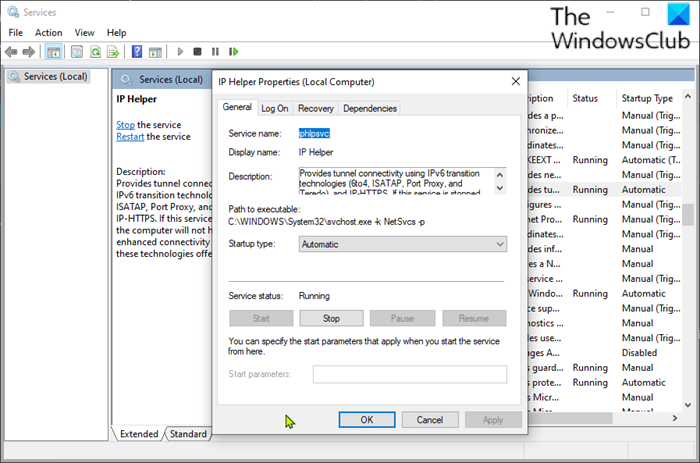
Tee seuraava:
- Avaa Suorita-valintaikkuna painamalla Windows key + R
- Kirjoita Suorita-valintaikkunaan ja avaa palvelut(open Services)
services.mscpainamalla Enter . - Vieritä Palvelut(Services) - ikkunassa ja etsi IP Helper -palvelu.
- Kaksoisnapsauta(Double-click) merkintää avataksesi sen ominaisuusikkunan.
- Napsauta ominaisuusikkunan Yleiset(General) - välilehdellä Käynnistystyypin(Startup type) avattavaa valikkoa ja valitse Automaattinen(Automatic) .
- Siirry seuraavaksi Palvelun tila (Service status ) -osioon.
- Napsauta Käynnistä(Start) - painiketta ottaaksesi palvelun käyttöön.
- Voit poistaa tämän palvelun käytöstä napsauttamalla Pysäytä (Stop ) - painiketta.
- Napsauta Käytä(Apply) > OK tallentaaksesi muutokset.
Voit nyt poistua Palvelukonsolista(Services) .
2] Ota (Enable)IP Helper -palvelu(IP Helper Service) käyttöön tai poista se käytöstä komentokehotteen(Command Prompt) kautta
- Avaa Suorita-valintaikkuna.
- Kirjoita Suorita-valintaikkunaan
cmdja paina sitten CTRL + SHIFT + ENTER avataksesi open Command Prompt in admin/elevated mode . - Kirjoita komentokehoteikkunaan alla oleva komento ja ota IP Helper -palvelu käyttöön painamalla Enter .
net start iphlpsvc
Huomautus(Note) : Palvelua ei voi käynnistää, jos Käynnistystyyppi(Startup type) on Ei käytössä(Disabled) .
Voit muuttaa saman palvelun käynnistystyyppiä(Startup) suorittamalla seuraavan komennon:
Automaattiselle( Automatic:) :
REG add “HKLMSYSTEMCurrentControlSetservicesiphlpsvc” /v Start /t REG_DWORD /d 2 /f
Manuaaliin( Manual:) :
REG add “HKLMSYSTEMCurrentControlSetservicesiphlpsvc” /v Start /t REG_DWORD /d 3 /f
Vammaisille(Disabled) : _
REG add “HKLMSYSTEMCurrentControlSetservicesiphlpsvc” /v Start /t REG_DWORD /d 4 /f
Automaattinen (viivästetty käynnistys)( Automatic (Delayed Start):) :
REG add “HKLMSYSTEMCurrentControlSetservicesiphlpsvc” /v Start /t REG_DWORD /d 2 /f
- Poistaaksesi palvelun käytöstä, kirjoita alla oleva komento ja paina Enter .
net stop iphlpsvc
Voit poistua CMD-kehotteesta nyt.
3] Ota (Enable)IP Helper -palvelu(IP Helper Service) käyttöön tai poista se käytöstä rekisterieditorin(Registry Editor) kautta
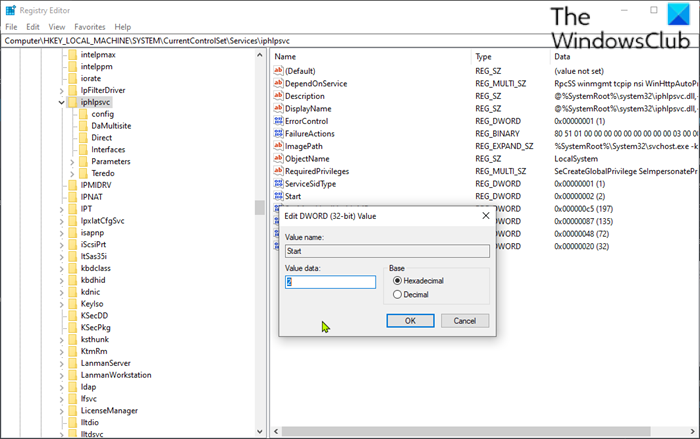
Koska tämä on rekisteritoiminto, on suositeltavaa varmuuskopioida rekisteri(back up the registry) tai luoda järjestelmän palautuspiste välttämättöminä varotoimenpiteinä. Kun olet valmis, voit jatkaa seuraavasti:
- Avaa Suorita-valintaikkuna.
- Kirjoita Suorita-valintaikkunaan
regeditja paina Enter avataksesi rekisterieditorin(open Registry Editor) . - Navigoi tai hyppää alla olevaan rekisteriavaimen polkuun:
HKEY_LOCAL_MACHINE\SYSTEM\CurrentControlSet\Services\iphlpsvc
- Kaksoisnapsauta oikeassa ruudussa kohdassa Aloita(Start) - merkintää muokataksesi sen ominaisuuksia.
- Aseta Ominaisuudet-valintaikkunassa arvotiedot seuraavaksi(Value) vaatimuksesi mukaan:
- Automaattinen: 2
- Manuaalinen: 3
- Ei käytössä: 4
- Automaattinen (viivästetty käynnistys): 2
- Napsauta OK tallentaaksesi muutokset.
Voit nyt poistua rekisterieditorista.
VINKKI(TIP) : Katso tämä viesti, jos IP Helper Service (iphlpsvc.exe) -prosessi käyttää paljon Internet-dataa(IP Helper Service (iphlpsvc.exe) process uses high internet data) .
4] Ota (Enable)IP Helper Service käyttöön tai poista se käytöstä System Configuration -apuohjelman kautta
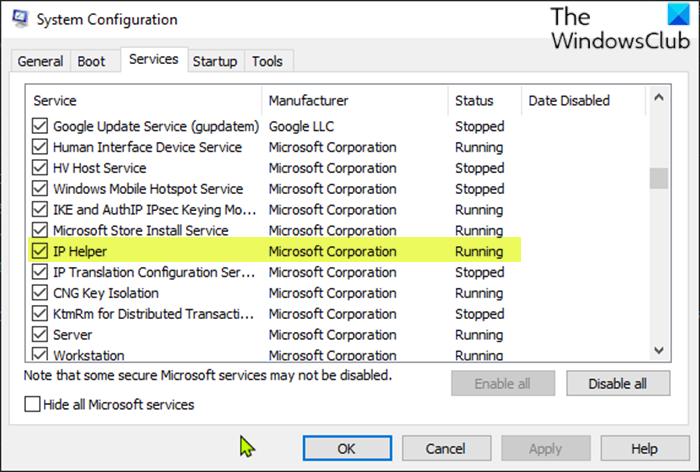
Tee seuraava:
- Avaa Suorita-valintaikkuna.
- Kirjoita Suorita-valintaikkunaan
msconfigja avaa System Configuration -apuohjelma(System Configuration utility) painamalla Enter . - Siirry käynnistetyssä konsolissa Palvelut(Services) - välilehteen ja etsi IP Helper -palvelu.
- Ota IP Helper -palvelu käyttöön valitsemalla valintaruutu ja napsauttamalla sitten Käytä(Apply) > OK .
- Jos haluat poistaa IP Helper -palvelun käytöstä, poista valinta ruudusta ja napsauta sitten Käytä(Apply) > OK .
Laitteen uudelleenkäynnistys on erittäin välttämätöntä tälle menetelmälle, koska muutokset suoritetaan tarkasti uudelleenkäynnistyksen jälkeen.
Se siitä!
Related posts
DNS-asiakaspalvelun käyttöönotto, jos se näkyy harmaana Windows 10:ssä
Kuinka poistaa Windows Insider Service käytöstä Windows 10:ssä
IP Helper Service (iphlpsvc.exe) käsittelee korkeaa Internet-tiedonkäyttöä
Kuinka ottaa Netlogon-palvelun virheenkorjausloki käyttöön Windows 10:ssä
Kuinka purkaa luettelo käynnissä olevista, pysäytetyistä ja käytöstä poistetuista palveluista Windows 10: ssä
Etsi Windows-palvelun riippuvuuksia | Käynnistä Palvelut automaattisesti uudelleen
Riippuvuuspalvelu tai ryhmä ei käynnistynyt Windows 11/10:ssä
Windows Installer -palvelua ei voitu käyttää tai käynnistää
Mikä on Bonjour-palvelu (ja tarvitsetko sitä)
Tulostustulostuspalvelun poistaminen käytöstä Windows 10:ssä
Mikä on Bonjour-palvelu Windows 10:ssä?
Mikä Waasmedic-palvelu on ja onko se turvallista?
Mikä on haittaohjelmien torjuntapalvelun suoritettava prosessi ja onko se turvallista?
Ohjaa Windows-palvelua ilmaisinalueelta ServiceTraylla
Korjaa Intel RST -palvelu ei toimi Windows 10:ssä
Reitittimen IP-osoitteen löytäminen Windows 10:ssä - IP-osoitteen haku
Kuinka korjata Windows Update Service ei toimi
Kuinka luoda Windows-palvelu
Mikä on Windows Update Medic Service (WaaSMedicSVC.exe)?
Windows Push Notifications -käyttäjäpalvelu on lakannut toimimasta
